16 formas de solucionar el problema del iPhone que no suena
Miscelánea / / April 03, 2023

En esta era contemporánea, nuestro teléfono se ha convertido en una parte tan integral de nuestra vida. Se utiliza para mantenernos en contacto con nuestros amigos y familiares, navegar por varias aplicaciones y más. Imagina que tienes que atender una llamada importante y tu iPhone no suena, esta situación puede ser realmente frustrante. Si desea aprender cómo solucionar el problema de que el iPhone no suena, cómo soluciono que mi iPhone no suene para las llamadas entrantes y más, siga leyendo nuestro artículo.
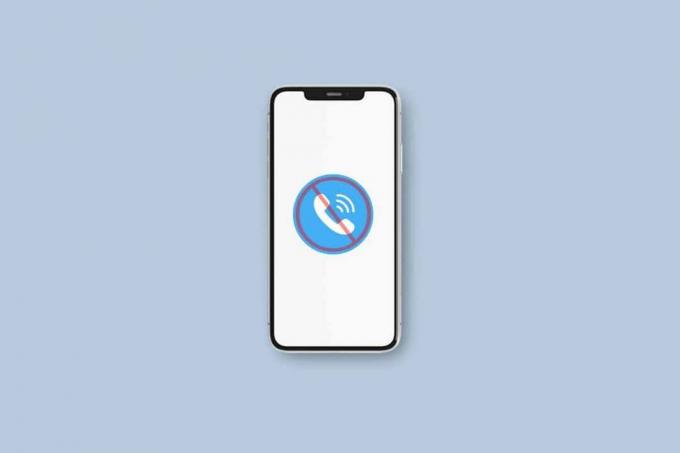
Tabla de contenido
- Cómo arreglar el problema de iPhone que no suena
- Método 1: reinicia el iPhone
- Método 2: desactivar el modo avión
- Método 3: desactivar el modo silencioso
- Método 4: limpiar el altavoz del iPhone
- Método 5: aumentar el volumen del tono de llamada
- Método 6: deshabilitar la función No molestar
- Método 7: Desconectar dispositivos Bluetooth
- Método 8: cambiar el tono de llamada seleccionado
- Método 9: cambiar tonos de llamada personalizados
- Método 10: modificar la lista de contactos bloqueados
- Método 11: desactivar el desvío de llamadas
- Método 12: Desactivar Silenciar Llamadas Desconocidas
- Método 13: deshabilitar llamadas en otros dispositivos
- Método 14: Actualizar iPhone
- Método 15: restablecer la configuración de red
- Método 16: restablecimiento de fábrica del iPhone
Cómo arreglar el problema de iPhone que no suena
iPhone no sonar cuando llama a alguien puede crear mucho alboroto, pero no tiene que preocuparse porque en este artículo obtendrá información sobre cómo puede solucionar este problema, lea los métodos discutidos a continuación por nosotros.
Método 1: reinicia el iPhone
Cuando reinicia su dispositivo, los errores en su dispositivo se pueden corregir y, además, su dispositivo también se deshace de las fallas temporales. Por lo tanto, reinicie su dispositivo para solucionar el problema del iPhone que no suena. Para familiarizarse con cómo puede reiniciar su iPhone, lea nuestra guía sobre Cómo reiniciar el iPhone X.

Método 2: desactivar el modo avión
Cuando el modo Avión está activado en su dispositivo, entonces puede encontrarse con un problema de iPhone que no suena porque al encender en modo avión desconecta su iPhone de los servicios de comunicación como Bluetooth, Wi-Fi y celular redes Por lo tanto, asegúrese de que esté apagado. Para hacerlo, lea a continuación:
1. Puedes acceder a la Modo avión desde el centro de control. Entonces, para acceder al centro de control, debe deslizar hacia abajo desde la esquina superior derecha de la pantalla de su iPhone.
2. A continuación, si el avión El ícono está resaltado en naranja, eso significa que su dispositivo está en modo avión, toque el ícono Modo avión para desactivarlo.
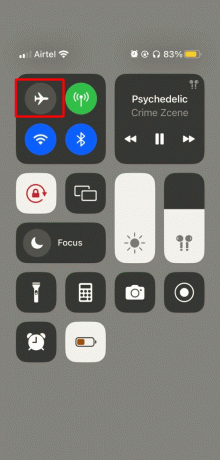
Método 3: desactivar el modo silencioso
Si su iPhone se deja en modo silencioso, entonces puede enfrentar este problema, así que asegúrese de que este no sea su caso. Para verificar esto, eche un vistazo arriba del volumen. botones de tu iPhone. Los botones de volumen se encuentran en la esquina superior izquierda de su iPhone. Una delgada línea naranja sería visible sobre el control deslizante si el modo silencioso está activado en su dispositivo. Por lo tanto, apáguelo si no desea encontrar un problema de timbre de iPhone. Si el modo silencioso está activado en su dispositivo, cada vez que reciba llamadas, su iPhone no sonará.
Lea también:Cómo desactivar el modo de suspensión en el iPhone
Método 4: limpiar el altavoz del iPhone
Cuando se acumulan escombros y polvo en su altavoz, eso puede obstruir el altavoz y provocar un problema de timbre del iPhone. Entonces, limpie las rejillas del iPhone, para limpiar esa área use un paño o use una herramienta profesional para limpiar los poros de cualquier partícula de polvo atascada, y luego su problema podría resolverse.
Método 5: aumentar el volumen del tono de llamada
Otra razón por la que enfrenta el problema del timbre del iPhone puede ser debido a que el volumen del tono de llamada es demasiado bajo en su dispositivo. Entonces, para aumentar el volumen del tono de llamada, presione el botón superior ubicado en el lado izquierdo de su dispositivo. El botón ubicado debajo del botón superior es para bajar el volumen.
Si no puede ajustar el volumen con estos botones, es posible que haya algún problema con ellos. Entonces, en este caso, puede ajustar el volumen del tono de llamada utilizando la aplicación Configuración. Para saber cómo puede hacerlo, siga los pasos mencionados a continuación:
1. Primero, navegue a la Ajustes aplicación

2. A continuación, toque en el Sonidos y hápticos opción.

3. Luego, establezca el Tono de llamada y alertasVolumen deslizador al máximo.
Método 6: deshabilitar la función No molestar
Si la función No molestar está habilitada en su dispositivo, entonces puede enfrentar el problema de que el iPhone no suena, ya que esta función evita que los usuarios se molesten. Por lo tanto, cuando reciba llamadas entrantes, es posible que su timbre no suene. para aprender como hago arreglar mi iPhone no suena para las llamadas entrantes, lea los pasos que se describen a continuación:
1. Primero, ve a la centro de control en tu iPhone.
Nota: en modelos de iPhone como iPhone X y posteriores, deslícese hacia abajo desde la parte superior derecha de la pantalla para acceder al centro de control. En iPhone 8, iPhone SE y versiones anteriores, deberá deslizar hacia arriba desde la parte inferior.
2. Después de eso, si el modo No molestar está activado en su dispositivo, el ícono de la luna creciente se resaltará en púrpura. Para desactivar esta función, simplemente toque el botón No molestar y asegúrese de que ya no esté resaltado en púrpura, sino que debería ser transparente.

Leer también: Cómo cambiar su identificador de llamadas en iPhone
Método 7: Desconectar dispositivos Bluetooth
Si su teléfono está conectado a un dispositivo externo a través de Bluetooth, ya no escuchará el tono de llamada de su iPhone en sus altavoces. Por lo tanto, asegúrese de desconectar esos dispositivos apagando el Bluetooth para evitar que el iPhone no suene cuando llame a alguien.
Para desactivar Bluetooth, navegue hasta el centro de control deslizando hacia abajo desde la esquina superior derecha. Luego, si el ícono de Bluetooth está resaltado en azul, eso significa que está encendido, tóquelo para apagarlo.
Método 8: cambiar el tono de llamada seleccionado
Si el tono de llamada de su iPhone no es alarmante, es posible que a veces no note el tono de llamada de su teléfono. En este caso, debe intentar cambiarlo, para hacerlo, siga los pasos que se detallan a continuación:
1. Lanzar el Ajustes aplicación, luego toque en el Sonidos y hápticos opción.

2. Después de eso, bajo el encabezado Sonidos y patrones hápticos, toque Tono de llamada y luego elija el tono de llamada de las opciones dadas que le parezcan más llamativas.

Método 9: cambiar tonos de llamada personalizados
Si se establece un tono de llamada personalizado para contactos específicos, existe la posibilidad de que tenga problemas con el tono de llamada de su iPhone mientras recibe la llamada de esas personas. Entonces, verifíquelo, para saber cómo puede hacerlo para que pueda solucionar el problema del iPhone que no suena, siga los pasos que se mencionan a continuación:
1. Navegar a la Contactos aplicación en su iPhone, luego elija el contacto deseado.
2. Después de eso, toque en el Editar opción ubicada en la esquina superior derecha.

3. Después de eso, verifique el tono de llamada para ese contacto en particular tocando el botón Tono de llamada opción.
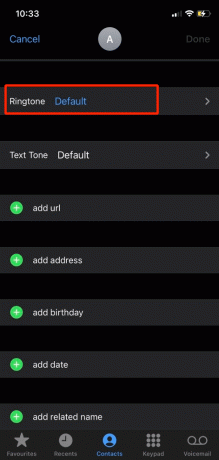
4. A continuación, si se ha asignado cualquier otro tono de llamada, intente hacer que el tono de llamada sea el predeterminado y luego verifique si puede resolver el problema.
Lea también:Cómo responder automáticamente a mensajes de texto en el iPhone
Método 10: modificar la lista de contactos bloqueados
Puede encontrarse con un problema de iPhone que no suena si ha bloqueado el número de contacto, ya que no se le notificará cuando reciba las llamadas del número bloqueado. Por lo tanto, asegúrese de que este no sea su caso. Para verificar esto, lea los pasos a continuación:
1. Primero, toque en el Ajustes aplicación en su dispositivo.

2. A continuación, toca Teléfono > Contactos bloqueados.

3. Después de eso, desplácese hacia abajo y verifique la lista de números bloqueados. Si está allí, deslice el número hacia la izquierda y luego toque Desatascar. Después de eso, no verá que el iPhone no suena cuando está bloqueado.
Método 11: desactivar el desvío de llamadas
Deshabilitar la función de reenvío de llamadas puede ayudar a resolver el problema al que se enfrenta. Cuando esta función está habilitada, las llamadas que recibe se desvían automáticamente a otro número. Para desactivar esta función, siga los pasos que se describen a continuación:
1. Abre el Ajustes aplicación en su dispositivo, luego toque en el Teléfono opción.

2. Después de eso, toque la opción Desvío de llamadas y desactive la opción Reenvío de llamadas control deslizante
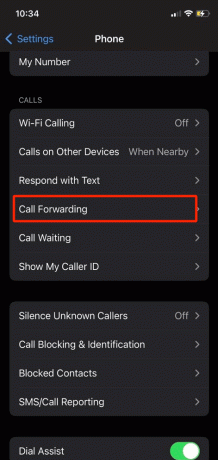
Método 12: Desactivar Silenciar Llamadas Desconocidas
Al desactivar la función de silencio de llamadas desconocidas, se puede resolver el problema del iPhone que no suena. Si habilita esta función, las llamadas de números desconocidos se silencian. Lea los pasos que se indican a continuación para desactivar esta función:
1. Primero, navegue a la Ajustes aplicación y luego toque en Teléfono opción.

2. Después de eso, apague el Silenciar llamadas desconocidas control deslizante
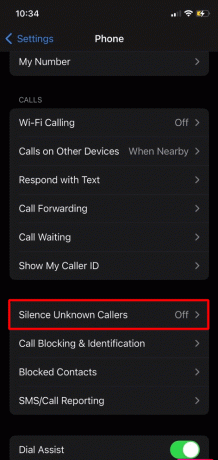
Leer también: Las 18 mejores aplicaciones de Tarot para Android y iPhone
Método 13: deshabilitar llamadas en otros dispositivos
Si tiene habilitada la función Llamadas en otros dispositivos en su iPhone, puede recibir sus llamadas desde dispositivos Apple que tengan una ID de Apple similar, como su Apple Watch, Mac, iPad, etc. Si esta función está habilitada, es posible que se encuentre con un problema de iPhone que no suena. Entonces, para desactivar esta función, siga los pasos mencionados a continuación:
1. Navegar a la Ajustes aplicación y luego toque en Teléfono opción.

2. A continuación, desactive la Llamadas en otros dispositivos control deslizante
Método 14: Actualizar iPhone
Intente mantener su iPhone actualizado e instale el último software disponible en su dispositivo, ya que podría solucionar los problemas que enfrenta. Asegúrese de tener una buena conexión a Internet antes de instalar la última actualización. Siga lo siguiente para actualizar su iPhone:
1. Primero, ve al Ajustes aplicación en tu iPhone.
2. Después de eso, navegue hasta el General opción.
3. Luego, toque en el Actualización de software opción.

4. Después de eso, toca el Descargar e instalar opción.
Método 15: restablecer la configuración de red
Para solucionar el problema de que el iPhone no suena, intente restablecer la configuración de red en su dispositivo. Este método eliminaría todas sus configuraciones de red, como cualquier dispositivo que haya emparejado con Bluetooth, contraseñas de Wi-Fi guardadas, etc. Para restablecer la configuración de red, lea los puntos que se indican a continuación:
1. Ve a la Ajustes aplicación
2. A continuación, toque en el General opción.
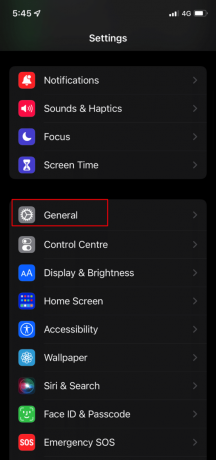
3. Luego, desplácese hacia abajo y luego ubique el Transferir o restablecer iPhone opción.
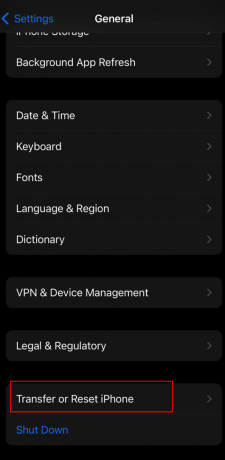
4. Finalmente, toca Restablecer> Restablecer configuración de red opción.
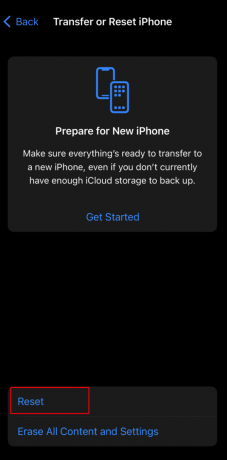
Lea también:Cómo arreglar el iPhone que no recibe mensajes de texto de Android
Método 16: restablecimiento de fábrica del iPhone
Cuando reinicia su iPhone de fábrica, toda su información y datos se borran de su dispositivo. Así que, toma nota de este punto antes de optar por este paso. Para saber cómo puede realizar un restablecimiento de fábrica, puede leer nuestro artículo sobre Cómo restablecer de fábrica el iPhone X.

Recomendado:
- Cómo configurar la aplicación de autenticación de dos factores en Twitter
- Cómo publicar un estado de audio de WhatsApp
- 12 malos hábitos de iPhone para romper hoy
- 13 formas de arreglar el volumen del iPhone demasiado bajo
Esperamos que este artículo le haya resultado útil, ya que hemos discutido cómo solucionar iPhone no suena problema y más. Creemos que los métodos proporcionados en este artículo fueron útiles y pudo resolver el problema. Si tiene alguna sugerencia o consulta, puede escribirla en la sección de comentarios a continuación.



